百度Apollo5.5版本安装教程
百度Apollo5.5版本安装教程
- Apollo安装过程概述
- Apollo安装过程
Apollo安装过程概述
Apollo 5.5增强了先前Apollo版本中复杂的城市道路自动驾驶能力,支持城市到城市之间的自动驾驶功能。
推荐的机器配置:4核CPU,8GB内存(Apollo 3.5以上16GB),硬盘容量50GB。
因为Apollo需要运行在Docker 所创建的容器当中,创建容器所依赖的镜像由Apollo官方发布。首先下载Apollo 5.5源码,安装docker并拉取镜像,根据镜像创建Apollo运行的容器环境,在docker容器内编译Apollo 5.5。编译完成之后,就可以运行Apollo。启动Dreamview,在浏览器中输入localhost:8888,即可访问人机界面。
参考Apollo官方地址:https://github.com/ApolloAuto/apollo
使用感知相关的代码,需要:
1.将主机升级到ubuntu_16.04及更高版本(首选Ubuntu 18.04)
2.更新本地主机NVIDIA驱动程序> = 410.48。如果要安装Apollo-Kernel,请按照Apollo-Kernel官方指南安装Apollo-Kernel和NVIDIA驱动程序。
安装Apollo-Kernel参考文档:https://github.com/ApolloAuto/apollo-kernel/blob/master/linux/Install_nvidia_driver_on_ubuntu_18.04.md
3.按照官方文档安装最新的Docker-CE(19.03+)。
官方文档:https://docs.docker.com/install/linux/docker-ce/ubuntu/
4.按照官方文档安装最新的nvidia-container-toolkit 。
官方文档:https://github.com/NVIDIA/nvidia-docker
Apollo安装过程
1、完成ubuntu操作系统环境准备后,我们开始安装Apollo 5.5,代码开源在GitHub上,第一步就是克隆Apollo 5.5的代码。
$ git clone https://github.com/ApolloAuto/apollo.git
2、安装NVIDIA显卡驱动410.48或更高版本,官方的方法很难成功,这里推荐一种安装方法:
(1)卸载系统里的Nvidia低版本显卡驱动:
sudo apt-get purge nvidia* (会删除 cuda)
sudo apt-get autoremove
(2) 检查你是否有nvidia显卡:
lspci | grep -i nvidia (current laptop is GT710)
(3) 查找列出Nvidia卡的可用驱动程序:
sudo apt-cache search nvidia
或者使用Ubuntu推荐版本:sudo ubuntu-drivers devices
(4) 安装 Nvidia显卡驱动
sudo dpkg --list | grep nvidia*
A: 从Nvidia官方网站下载最新的驱动版本安装(有可能会失败)
https://www.nvidia.com/Download/index.aspx?lang=en-us download the runfile driver
B:使用Ubuntu源安装(推荐)
sudo add-apt-repository ppa:graphics-drivers
sudo apt-get update
sudo apt-get install nvidia-driver-430 nvidia-settings nvidia-prime
安装完成后终端运行:nvidia-smi查看显卡驱动版本,验证安装成功。
3、接下来,运行下载好的Apollo源代码中的脚本安装docker环境:
$ cd apollo
$ bash docker/setup_host/setup_host.sh (建议安装apollo之前运行setup_host.sh)
$ bash docker/setup_host/install_docker.sh
4、安装nvidia-container-toolkit,推荐使用官方安装教程,如果不使用GPU,不必安装。下面介绍使用脚本的安装方法:
$ gedit docker/setup_host/install_nvidia_docker.sh
打开文件后将这两句替换
sudo apt-get install -y nvidia-docker2
sudo pkill -SIGHUP dockerd
替换为:
sudo apt-get install -y nvidia-container-toolkit
sudo systemctl restart docker
终端运行命令:
$ bash docker/setup_host/install_nvidia_docker.sh
5、紧接着是拉取Docker镜像。Apollo官方定期发布,一般是每周发布的运行环境的镜像。拉取完成之后,脚本会根据镜像创建Apollo运行的容器环境。
$ bash docker/scripts/dev_start.sh
或者$ bash -c docker/scripts/dev_start.sh (-c表示从国内服务器下载,速度快些)
推荐使用阿里云加速器获取docker镜像,需要注册账号使用。但是公司的网络实在差,改用手机开热点解决镜像下载。
6、在运行容器无误的情况下,可以通过Apollo提供的脚本进入该容器。
$ bash docker/scripts/dev_into.sh
7、这时主机名称已变成in_dev_docekr,说明已经进入到容器环境;因为,对Apollo的编译,是在容器内进行的,编译,通过以下脚本完成:
$ bash apollo.sh build
如果没有GPU,则可以使用以下脚本代替
$ bash apollo.sh build_cpu
如果您的计算机运行缓慢,则可以输入以下命令来限制CPU
$ bash apollo.sh build --local_resources 2048,1.0,1.0
8、编译完成之后,可以使用下面的脚本启动Apollo,在浏览器中输入localhost:8888,即可访问Dreamview。
$ bash scripts/bootstrap.sh
可以看到此界面:

9、下载并回放demo,若运行第二行命令下载失败,可以选择这里
$ cd docs/demo_guide/
$ python rosbag_helper.py demo_3.5.record
$ cyber_recorder play -f docs/demo_guide/demo_3.5.record –loop
可以看到浏览器中的Dreamview如下图:
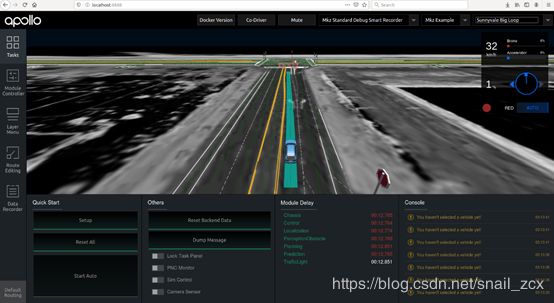
按照上述步骤可以完成安装Apollo5.5,安装过程较慢,请耐心等待,由于网络问题导致安装失败的,尝试切换网络。